Производительность


| H470M DS3H | |
| Чипсет | Intel H470 Express |
| Совместимость с процессором | 10-поколение Intel Core i9 /Intel Core i7 /Intel Core i5 /Intel Core i3 и процессорами Intel Pentium /Intel Celeron |
| Процессорный разъем | LGA1200 |
| Подсистема памяти | 4хDDR4, max 128 Гб |
| Слоты расширения | 2 х PCI Express x16 2 х PCI Express x1 |
| Интерфейс накопителя | 1 х M.2, type 2242/2260/2280/22110 1 х M.2, type 2242/2260/2280 6 х SATA 6 Гбит/с |
| Масштабируемость видеоподсистемы | AMD Quad-GPU CrossFire и 2-Way AMD CrossFire |
VRM с 6+2 фазами питания обеспечивает мощность и эффективность, которые требуются новейшим процессорам Intel. На плате установлены силовые транзисторы Low RDS(on), которые отличает повышенная энергоэффективность и пониженное теплорассеивание. Таким образом, без ущерба для производительности системы, удается сэкономить электроэнергию, ресурсы конечных пользователей и защитить окружающую среду.
С двумя разъемами NVMe PCIe Gen3 x4 M.2 на борту материнские платы GIGABYTE обеспечивают пользователю возможность подключения двух SSD-устройств. Обеспечивая скорость передачи данных до 32 Гбит/с на каждый разъем, двойной разъем M.2 обеспечивает идеальное решение для хранения данных, поскольку он также поддерживает режимы RAID.
Конфигурация видеоподсистемы на базе нескольких графических плат обеспечивает наилучшую производительность, к которой стремятся энтузиасты компьютерных игр, с целью добиться максимально возможной частоты смены кадров без ущерба для быстродействия на высоком экранном разрешении.
Программное обеспечение
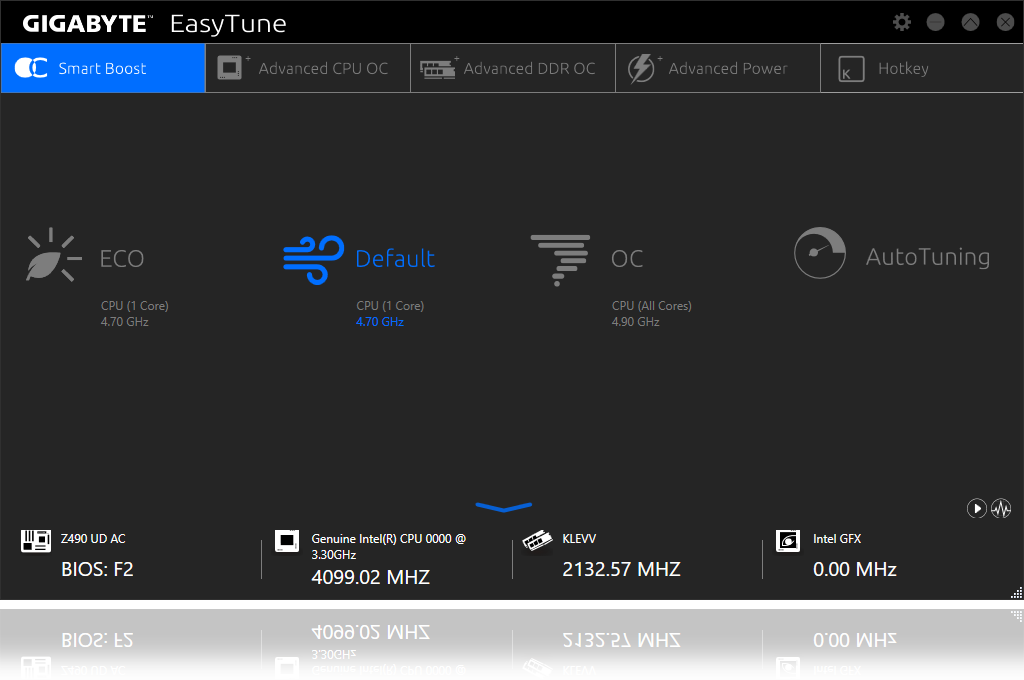
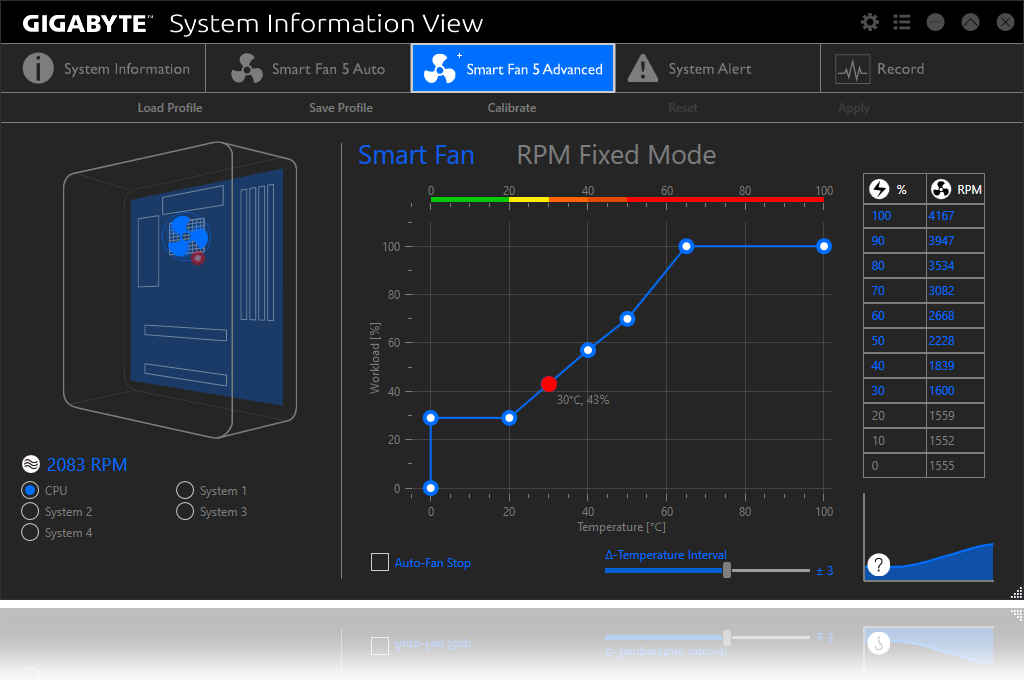
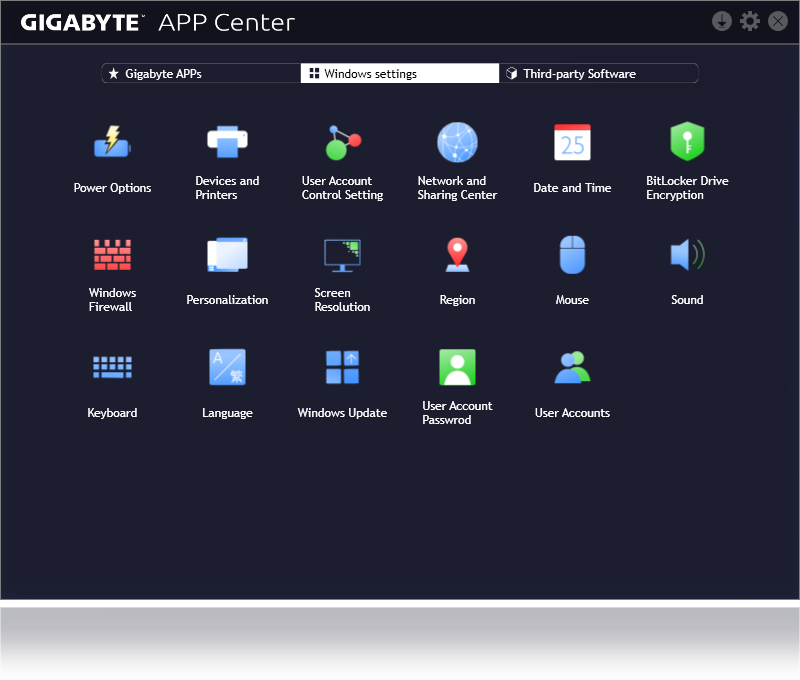
- Пакет GIGABYTE APP CENTER – центр управления фирменными утилитами и контроля за загрузкой актуальных драйверов и материнских плат GIGABYTE. Указав какое именно ПО нужно установить, APP CENTER самостоятельно загрузит наиболее актуальные версии утилит и драйверов.
- Приложение GIGABYTE EasyTune – это простая в освоении фирменная утилита, которая позволяет выполнить тонкую настройку параметров системы, в частности отрегулировать напряжение питания и частоту ЦП и модулей ОЗУ в среде Windows. Благодаря функции Smart Quick Boost одним щелчком кнопки мыши можно инициировать процедуру оверклокинга в автоматическом режиме, добиваясь прироста производительности системы, когда это необходимо.
- Фирменное приложение GIGABYTE @BIOS позволяет обновлять микрокод BIOS материнской платы в среде ОС Windows, помочь в этом начинающим пользователям призван дружественный графический интерфейс утилиты. Средствами @BIOS можно автоматически загрузить актуальную версию BIOS с серверов GIGABYTE или воспользоваться заранее подготовленным файлом с микрокодом BIOS, предварительно скопированным на флэш-накопитель и дисковую подсистему ПК. Кроме того, утилита @BIOS предоставляет возможность сохранить текущую версию BIOS в файл, восстановить предыдущий микрокод BIOS из образа, а также создать резервную копию BIOS, сохранив ее в образе.
- Обозреватель GIGABYTE System Information Viewer (SIV) – одна из ключевых функций, которая осуществляет мониторинг и информирует пользователя о текущем состоянии системы. Мониторингу, в частности, подлежат системные часы и процессор, скорость вращения вентилятора под управлением заданного профиля, системные оповещения о превышении температура или соответствующая запись в системном журнале; все эти и другие параметры отображаются в соответствующем окне интерфейса обозревателя информации о системе.
- cFosSpeed — это приложение для управления сетевым трафиком, которое помогает уменьшить задержки сети и поддерживать низкий пинг, чтобы обеспечить лучшую отзывчивость в загруженной локальной сети.
- Интуитивно понятный пользовательский интерфейс и расширенный функционал приложения RGB Fusion 2.0 позволяют быстро и максимально эффективно настроить подсветку любого совместимого с данной технологией устройства. Новый режим подсветки <Игра> позволяет применить доступные световые эффекты к выбранным игровым приложениям, помогая сделать развлечения на ПК еще более интерактивными и приобрести неоценимый игровой опыт.
- С помощью мобильного приложения GIGABYTE RGB Fusion пользователи могут наблюдать и управлять подсветкой собственного игрового ПК. Выполнить поставленную задачу стало намного проще, поскольку настроить цветовую гамму и выбрать скорость переходов, применительно к различным режимам, теперь можно без участия клавиатуры и монитора.
Chapter 1 Hardware Installation
1-1 Installation Precautions
The motherboard contains numerous delicate electronic circuits and components which can become damaged as a result of electrostatic discharge (ESD). Prior to installation, carefully read the user’s manual and follow these procedures:
•• Prior to installation, make sure the chassis is suitable for the motherboard.
•• Prior to installation, do not remove or break motherboard S/N (Serial Number) sticker or warranty sticker provided by your dealer. These stickers are required for warranty validation.
•• Always remove the AC power by unplugging the power cord from the power outlet before installing or removing the motherboard or other hardware components.
•• When connecting hardware components to the internal connectors on the motherboard, make sure they are connected tightly and securely.
•• When handling the motherboard, avoid touching any metal leads or connectors.
•• It is best to wear an electrostatic discharge (ESD) wrist strap when handling electronic components such as a motherboard, CPU or memory. If you do not have an ESD wrist strap, keep your hands dry and first touch a metal object to eliminate static electricity.
•• Prior to installing the motherboard, please have it on top of an antistatic pad or within an electrostatic shielding container.
•• Before connecting or unplugging the power supply cable from the motherboard, make sure the power supply has been turned off.
•• Before turning on the power, make sure the power supply voltage has been set according to the local voltage standard.
•• Before using the product, please verify that all cables and power connectors of your hardware components are connected.
•• To prevent damage to the motherboard, do not allow screws to come in contact with the motherboard circuit or its components.
•• Make sure there are no leftover screws or metal components placed on the motherboard or within the computer casing.
•• Do not place the computer system on an uneven surface.
•• Do not place the computer system in a high-temperature or wet environment.
•• Turning on the computer power during the installation process can lead to damage to system components as well as physical harm to the user.
•• If you are uncertain about any installation steps or have a problem related to the use of the product, please consult a certified computer technician.
•• If you use an adapter, extension power cable, or power strip, ensure to consult with its installation and/or grounding instructions.
Конструкция и внешний вид



| H470M DS3H | |
| Формат платы | Micro ATX, 244 x 244 mm |
| PS/2 | 1 |
| D-Sub | 1 |
| DVI-D | 1 |
| DisplayPort | 1 |
| HDMI | 1 |
| USB 2.0 | 2 |
| USB Type-С | 1 |
| USB 3.2 | 3 |
| LAN | 1 |
| Аудиоподсистема | 3 |
Задняя панель включает в себя 1 комбо-порт PS/2, по одному видеовыходу DisplayPort, DVI-D, D-Sub и HDMI, 2 пора USB 2.0, 3 порта USB 3.2, 1 порт USB Type-C, 1 LAN-розетку и 3 порта аудиоподсистемы.
Для защиты от электростатики в материнской плате применяются микросхемы, запас прочности которых в 3 раза выше типовых ИС. Это помогает надежно защитить материнскую плату и ее компоненты от повреждений, вызванных статическим электричеством. Материнская плата также оснащена специальными микросхемами, которые обеспечивают защиту материнской платы и ПК в целом от перенапряжений и превышения мощности в случае перебоев с электропитанием.
Благодаря термодатчикам, размещенным на материнской плате, можно контролировать работу каждого вентилятора. Кроме того, на материнке есть еще и большое количество гибридных разъемов для подключения вентиляторов, которые поддерживают режимы работы PWM и Voltage, обеспечивая максимальное удобство обслуживания установленной жидкостной системы охлаждения. Благодаря функции Fan Stop вентилятор полностью остановится в тот момент, когда температура окажется ниже указанного порогового значения. Какой именно вентилятор должен остановиться на основании показаний выбранного датчика, и при какой именно температуре, – все это пользователь сможет настроить исходя из собственных предпочтений.
На материнской плате устанавлены аудиоконденсаторы high-end класса. Такие компоненты позволяют с высокой достоверностью воспроизводить генерируемый сигнал, обеспечивая великолепное звучание и реалистичные спецэфекты в играх. Также она оснащена антишумовым экраном звуковой подсистемы, который минимизирует воздействие помех и наводок на чувствительные аналоговые компоненты аудиотракта на уровне схемотехники печатной платы.
Насладитесь просмотром качественного HD-контента на мониторе и телевизоре благодаря портам цифровых видео интерфейсов.
Благодаря фирменной технологии GIGABYTE Q-Flash Plus для обновления микрокода BIOS Вам даже не нужно устанавливать в систему процессор, память, графическую плату и вызывать меню BIOS Setup. Просто загрузите с сервера GIGABYTE и сохраните на USB флэш-накопителе актуальную версию BIOS (измените имя сохраненного файла на gigabyte.bin), а затем нажмите специальную кнопку Q-Flash Plus.
































